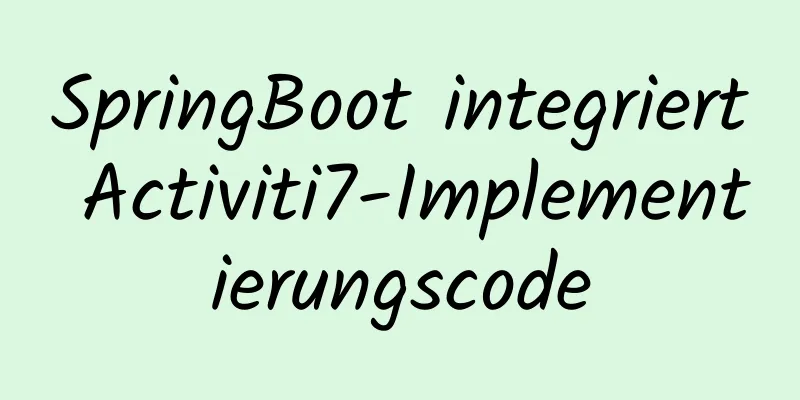Detaillierte Erklärung der Lösung für den Fehler von VMware, das Modul diskearly zu öffnen

|
VMWare (Virtual Machine Ware) ist ein Softwareunternehmen für „virtuelle PCs“. Mit seinen Produkten können Sie zwei oder mehr Windows-, DOS- und LINUX-Systeme gleichzeitig auf einem Computer ausführen. Dies ist erforderlich, wenn wir N Systeme auf einer Maschine ausführen möchten. Gleichzeitig unterstützt VMWare das direkte Öffnen und Ausführen auf anderen Maschinen nach dem Kopieren. Manchmal kann es jedoch zu folgendem Problem kommen: „VMware konnte die Datei nicht sperren. Beim Vorgang konnte das Modul nicht vorzeitig geöffnet werden. Die virtuelle Maschine konnte nicht gestartet werden.“ So lösen Sie dieses Problem.
Werkzeuge/Rohstoffe Virtuelle VMware-Maschinen Methoden/Schritte 1. Zunächst wird VMware auf Ihrem Computer installiert. Öffnen Sie Ihre virtuelle Maschine und Sie sehen das unten gezeigte Bild. Aber wie lässt sich die Situation lösen, dass „VMware-Sperrdatei konnte Modul nicht öffnen, Diskearly-Vorgang ist fehlgeschlagen und virtuelle Maschine konnte nicht gestartet werden“?
2. Öffnen Sie das Verzeichnis, in dem sich Ihre virtuelle Maschine befindet (nicht das VMware-Installationsverzeichnis. Wenn Sie es nicht verstehen, suchen Sie bei Baidu oder sehen Sie sich das Bild unten an, um es zu verstehen).
3. Suchen Sie anschließend die VMX-Datei im Verzeichnis, in dem sich die virtuelle Maschine befindet. (Wie unten gezeigt)
4. Nachdem Sie die Datei gefunden haben, klicken Sie mit der rechten Maustaste und wählen Sie „Mit Notepad öffnen“.
5. Suchen Sie nach dem Öffnen (Strg+F für die Schnellsuche) in der Datei nach vmci0.present und Sie werden „vmci0.present = „TRUE““ sehen.
6. Ändern Sie anschließend das „TRUE“ in „vmci0.present = „TRUE““ in „FALSE“ und speichern Sie die Datei.
7. Öffnen Sie abschließend die virtuelle Maschine erneut, starten Sie das System neu und Sie können es normal verwenden.
Methode/Schritt 2 1. Wenn die obige Methode nicht funktioniert oder Sie der Meinung sind, dass die obige Methode zu mühsam ist, können Sie auch direkt das Verzeichnis suchen, in dem sich Ihre virtuelle Maschine befindet (nicht das VMware-Installationsverzeichnis), das Systemdateiverzeichnis der virtuellen Maschine suchen (wie in der Abbildung unten gezeigt) und den Ordner aufrufen. Löschen Sie die Dateien mit der Endung .lck. Starten Sie danach die virtuelle Maschine neu und sie wird normal ausgeführt.
Das Obige ist der vollständige Inhalt dieses Artikels. Ich hoffe, er wird für jedermanns Studium hilfreich sein. Ich hoffe auch, dass jeder 123WORDPRESS.COM unterstützen wird. Das könnte Sie auch interessieren:
|
<<: Erläuterung des Problems bei der Auswahl des MySQL-Speicherzeittyps
>>: So debuggen Sie das Loader-Plugin in einem Webpack-Projekt
Artikel empfehlen
So verwenden Sie html2canvas, um HTML-Code in Bilder umzuwandeln
Konvertieren Sie Code in ein Bild mit html2canvas...
Implementierung von Socket-Optionen in der Linux-Netzwerkprogrammierung
Socket-Optionsfunktion Funktion: Methoden zum Les...
Zusammenfassung von 7 Gründen, warum Docker nicht für die Bereitstellung von Datenbanken geeignet ist
Docker erfreut sich seit zwei Jahren großer Belie...
Tutorial zur Installation von MYSQL5.7 aus dem OEL7.6-Quellcode
Laden Sie zunächst das Installationspaket von der...
Echart Bar-Doppelsäulendiagrammstil, umfassendste und detaillierteste Erklärung
Inhaltsverzeichnis Vorwort Installation und Konfi...
Detaillierter Prozess zur Installation von Presto und zum Verbinden von Hive in Docker
1. Einleitung Presto ist eine Open-Source-SQL-Abf...
Lösung für das Problem, dass Navicat keine Remoteverbindung zum MySql-Server herstellen kann
Die Lösung für das Problem, dass Navicat keine Re...
Praktische TypeScript-Tipps, die Sie vielleicht nicht kennen
Inhaltsverzeichnis Vorwort Funktionsüberladung Zu...
Verwenden Sie IISMonitor, um Webseiten zu überwachen und IIS automatisch neu zu starten
Inhaltsverzeichnis 1. Tool-Einführung 2. Arbeitsa...
Nginx implementiert ein Codebeispiel für die https-Websitekonfiguration
https-Basisport 443. Er wird für etwas verwendet,...
Detaillierte Erläuterung der zu beachtenden Punkte bei HTML-Standards, die den W3C-Standards entsprechen
XML/HTML-CodeInhalt in die Zwischenablage kopiere...
Die Scroll-Ansicht des WeChat-Applets realisiert einen Links-Rechts-Verknüpfungseffekt
Das WeChat-Applet verwendet die Scroll-Ansicht, u...
Tutorial zur Verwendung von Profilen in MySQL
Was ist ein Profil? Wir können es verwenden, wenn...
MySQL verwendet mysqldump + binlog, um die Prinzipanalyse der gelöschten Datenbank vollständig wiederherzustellen
1. Übersicht Beim täglichen Betrieb und bei der W...
Tutorial zur DHCP-Konfiguration in der CentOS7-Umgebung
Inhaltsverzeichnis Konfigurationsbefehlsschritte ...